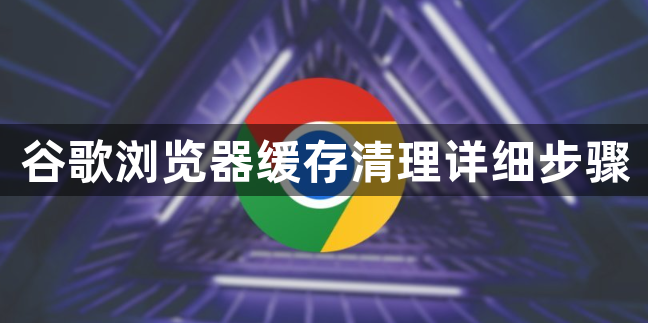详情介绍
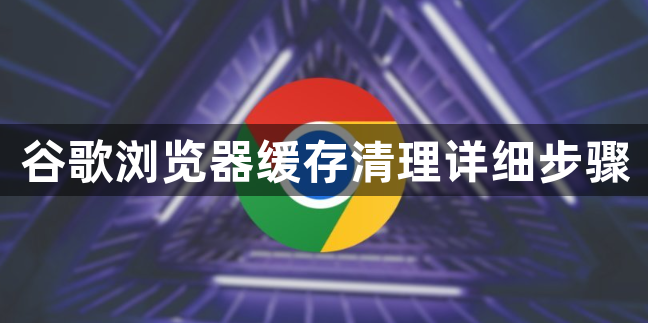
以下是关于谷歌浏览器缓存清理详细步骤的内容:
1. 通过菜单选项清理:打开谷歌浏览器,点击右上角的三个点图标,选择“更多工具”,然后点击“清除浏览数据”。在弹出的对话框中,选择要清除的时间范围,如“过去一小时”、“今天”、“过去四周”或“所有时间”等。勾选“缓存的图像和文件”选项,您还可以根据需要选择清除浏览历史记录、Cookies 和其他网站数据等。最后点击“清除数据”按钮,等待操作完成即可。
2. 使用快捷键清理:按下Ctrl+Shift+Delete(Windows/Linux)或Command+Shift+Delete(Mac)组合键,可快速打开清除浏览数据的对话框。后续操作与通过菜单选项清理时相同,选择时间范围、勾选要清除的数据类型,然后点击“清除数据”按钮。
3. 通过设置页面清理:打开谷歌浏览器,点击右上角的三个点图标,选择“设置”。在设置页面中找到并点击“隐私和安全”选项。在隐私和安全页面中,点击“清除浏览数据”。在弹出的对话框中,选择要清除的时间范围,并勾选“缓存的图像和文件”。用户还可以选择清除浏览历史记录和Cookies等。点击“清除数据”按钮,完成缓存清理。
4. 使用开发者工具清理:打开谷歌浏览器,按下F12键进入开发者模式。在开发者工具中,点击“Network”选项卡。勾选“Disable cache”可禁用缓存。右键点击任何请求,选择“Clear browser cache”或类似选项可手动清除缓存。右键点击当前页面的刷新按钮(一般位于地址栏左侧),选择“Empty Cache and Hard Reload”选项,这将完全清除页面的缓存并重新加载所有内容。
总之,通过以上步骤,您可以有效地清理谷歌浏览器的缓存,提升浏览器的性能和用户体验。